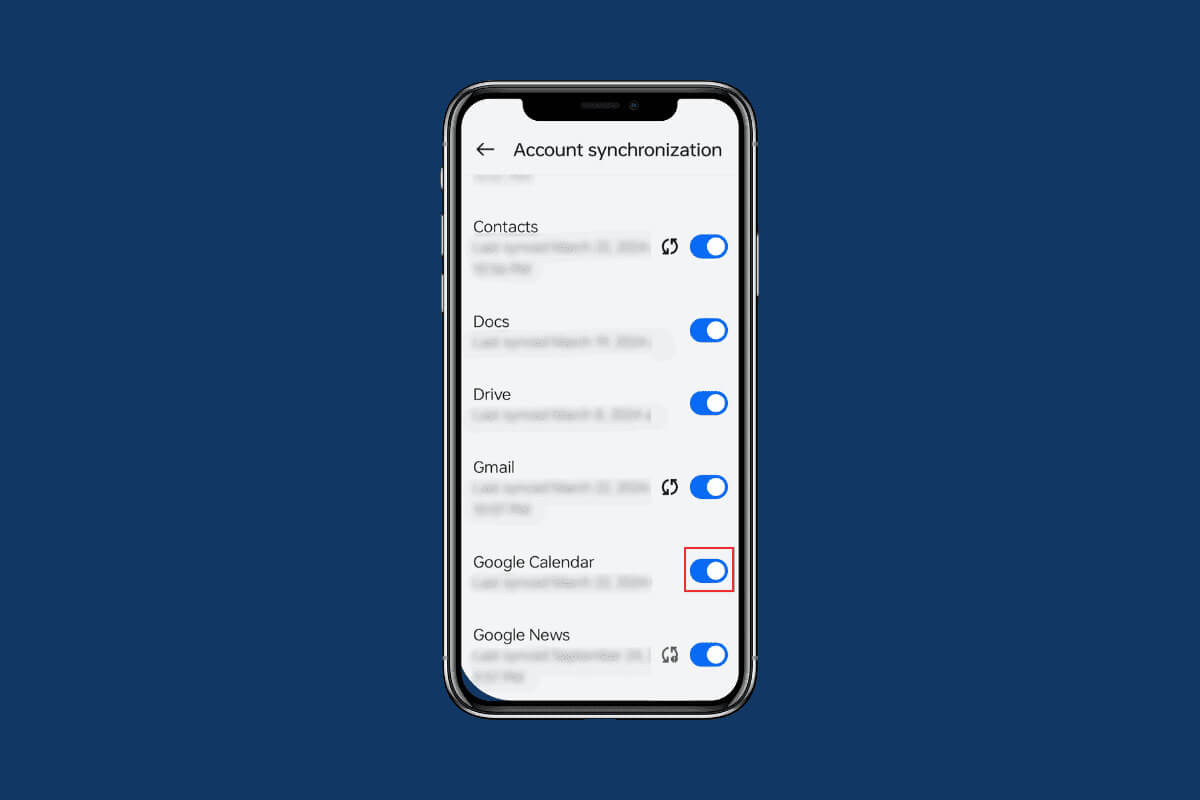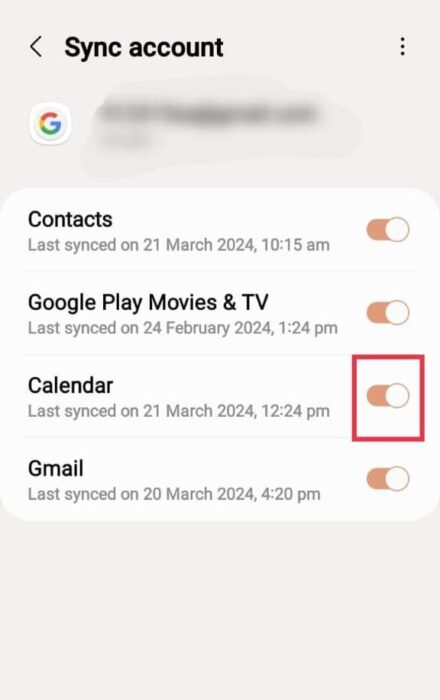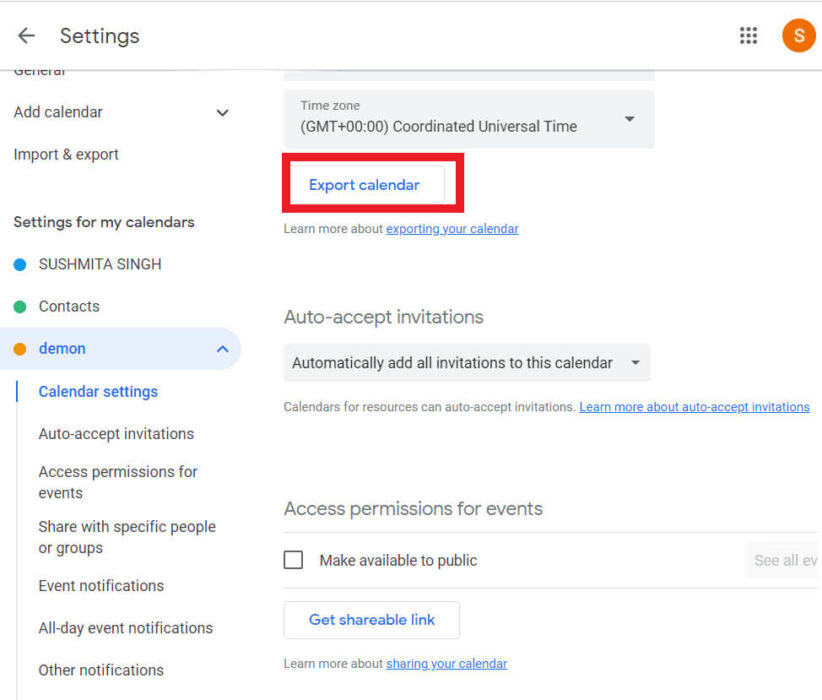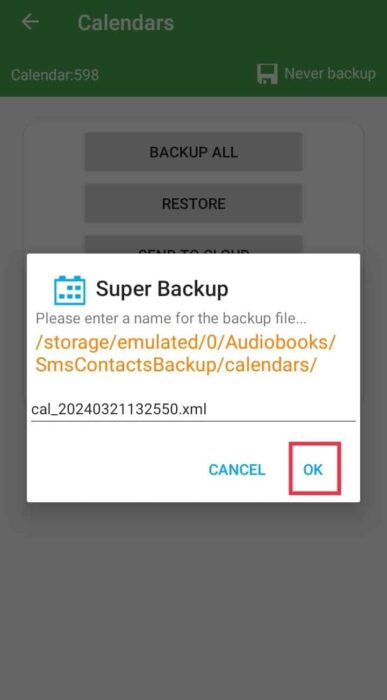So sichern und wiederherstellen Sie Google Kalender auf einem Android-Telefon
Google Kalender hilft Nutzern, ihre Zeitpläne und Ereignisse zu organisieren und sich wichtige Daten, Zeiten und Besprechungen zu merken. Es kann sehr ärgerlich sein, Kalenderinformationen zu verlieren. Daher ist es wichtig, Google Kalender regelmäßig auf Ihrem Android-Telefon zu sichern, damit Sie ihn bei Bedarf wiederherstellen können. Du willst wie? Wir zeigen Ihnen, wie Sie Google Kalender auf einem Android-Telefon sichern und wiederherstellen.
So sichern und wiederherstellen Sie Google Kalender auf einem Android-Gerät
Der einfachste Weg, Ihren Google Kalender zu sichern, besteht darin, ihn mit Ihrem Google-Konto in der Cloud zu synchronisieren. Hier ist wie:
- Öffne eine App die Einstellungen auf Ihrem Android-Telefon und tippen Sie dann auf Konten und Backups.
- Klicken Kontoverwaltung, dann tippe auf Google Benutzerkonto Ihre.
- Klicke auf Konto synchronisieren und schalte die Option ein Wechseln Sie zum Kalender.
Um Ihren Kalender aus dieser Sicherung wiederherzustellen, fügen Sie während der Einrichtung einfach Ihr Google-Konto zu einem neuen Android-Gerät hinzu. Ihre Kalenderereignisse werden automatisch synchronisiert und aus der Sicherung Ihres Google-Kontos wiederhergestellt.
So erstellen Sie eine lokale Sicherung von Google Kalender auf Android (mit PC)
Mit Google können Sie Ihre Kalender in ICS-Dateien oder ZIP-Dateien mit ICS-Dateien exportieren und importieren.
- Öffnen Google Kalender Melden Sie sich in einem Webbrowser bei Ihrem Google-Konto an.
- Bewegen Sie den Mauszeiger in der linken Seitenleiste über den Kalender, den Sie exportieren möchten, und klicken Sie auf die drei Punkte, und wählen Sie Einstellungen und Freigabe.
- Klicke auf Kalender exportieren.
- Lokalisieren Export Wählen Sie, ob Sie eine einzelne ICS-Datei oder eine ZIP-Datei mit mehreren ICS-Dateien exportieren möchten.
- wird sein Download-Datei (Dateien) auf Ihrem Computer. Senden Sie es an Ihr Android-Gerät.
Um diese Sicherung wiederherzustellen, können Sie die ICS-Datei(en) wieder in Google Kalender oder eine andere Kalender-App importieren, die ICS-Dateien unterstützt.
So sichern Sie Google Kalender mit Apps von Drittanbietern
Zu den beliebten Optionen gehören Super Backup & Restore, G Cloud Backup und Samsung Smart Switch (für Samsung-Geräte).
- Installieren Anwendung Super Backup & Restore Aus dem Google-Play-Store.
- Öffnen Sie nach der Installation Super Backup & Restore und gewähren Sie es Die erforderlichen Berechtigungen.
- Wählen Sie Kalender und drücken Sie ALLES SPEICHERN.
- Geben Sie im Popup-Fenster einen Namen für die Sicherungsdatei ein und drücken Sie abschließend OK.
Wenn Sie die oben genannten Methoden befolgen, können Sie Google Kalender ganz einfach auf Ihrem Android-Telefon sichern, sodass Sie ihn bei Bedarf wiederherstellen können.
Wenn Sie Fragen oder Vorschläge haben, teilen Sie uns dies im Kommentarbereich unten mit und bleiben Sie auf dem Laufenden bei Ahla Home, um weitere nützliche Anleitungen zu erhalten.